AULA 2: EDITOR DE TEXTO
![]()
ATIVIDADE 16: MALA DIRETA
Imagine que uma editora precisa fazer um comunicado a todos os assinantes de uma revista sua. O diretor então, cria uma carta padrão , na qual conterá no início da carta o cumprimento "Prezado <Nome do Assinante>". Então ao ser gerada a mala direta, é criada uma carta personalizada contendo o nome de cada assinante cadastrado no banco de dados da editora.
Assim é possível criar vários tipos de documentos como: cartas, catálogos, fichas, etiquetas de endereçamento, envelopes e outros.
Conhecendo a barra de ferramentas mala direta
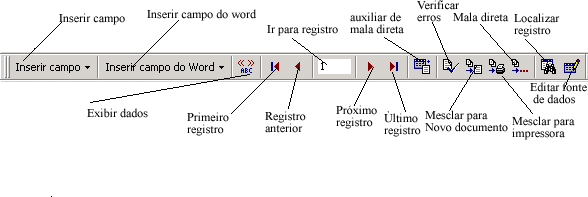
Inserir campo - Insere campos do cabeçalho da fonte de dados selecionada em um documento onde estiver o ponto do cursor.
Inserir campo do word - Insere instruções que identificam as informações que serão adicionadas no word a partir da fonte de dados selecionada.
Exibir dados mesclados - Exibe o documento principal mesclado com os registros da fonte de dados selecionados.
Primeiro registro - Exibe o Documento principal mesclado com informações do primeiro registro da fonte de dados selecionada.
Registro anterior - Exibe o Documento principal mesclado com informações do registro anterior ao registro selecionado na caixa Ir para registro da fonte de dados selecionada.
Ir para registro - Exibe o Documento principal mesclado com informações do registro selecionado.
Próximo registro - Exibe o Documento principal mesclado com informações do próximo registro do registro selecionado na caixa Ir para registro da fonte de dados selecionada.
Último registro - Exibe o Documento principal mesclado com informações do último registro da fonte de dados selecionada.
Auxiliar de mala direta - Abre a janela de Auxiliar de mala direta.
Verificar erros - Informa erros no documento principal ou na fonte de dados que impedem a mesclagem.
Mesclar para novo documento - Reúne as cartas modelo ou outros documentos mesclados resultantes em um único e novo documento.
Mesclar para impressora - Imprime documentos mesclados.
Mala direta - Exibe a caixa de Mesclar de Mala Direta.
Localizar registro- Abre a janela de Localizar Registro. Para que o Word localize na fonte de dados uma ficha que contenha um determinado dado, digite o dado a ser localizado na caixa Localizar e selecione o campo correspondente a esse dado na caixa "No campo". Em seguida clique sobre o botão Localizar primeiro.
Editar fonte de dados - Abre a janela Formulário de dados
Criando uma Mala Direta
Para criar uma mala direta vá em Ferramentas, Mala Direta.

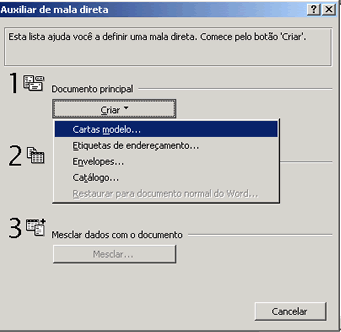
Surgirá o Auxiliar de Mala Direta . Para Criar um documento - clique em Criar e escolha o tipo de Documento. Após selecionar uma das opções, o Word perguntará se deseja usar uma janela ativa ou um novo documento principal. Neste exemplo criaremos Cartas modelo.

Escolha a opção Janela ativa para ser utilizado como documento principal mala direta ou escolha Novo doc. Principal para ser definido como um outro arquivo como principal para a mala direta . Feito isto criaremos o arquivo Origem de dados. Clique em Obter dados.
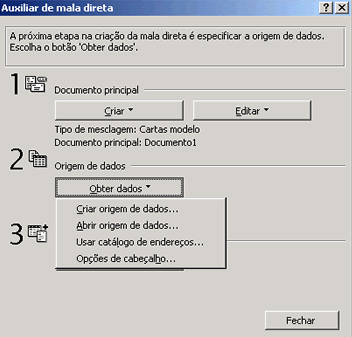
Se você clicar em Abrir origem de dados você terá que ter o seu banco de dados pronto.
Para criar o seu banco de dados vá em Criar origem de dados e uma nova tela irá aparecer. Em Nomes de campos no cabeçalho surge uma lista de opções de campos que podem ser inseridos no seu documento. Se você quiser remover algum campo é só clicar na lista de nomes de campo e clicar no botão Remover nome do campo. Da mesma forma, se você quiser inserir algum outro nome de campo é só digitar em Nome de campo e clicar no botão Adicionar nome de campo.

Surgirá uma tela de Salvar Como onde você irá salvar o seu arquivo
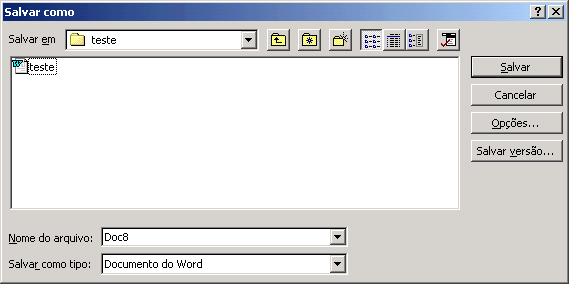
Se seu banco estiver criado e se você quiser fazer alguma alteração em seu banco é só clicar em Editar documento principal. O usuário verá uma nova janela especificando que você não possui nenhum registro e você terá que preencher o seu banco de dados. Clique em Editar origem de dados .

Após isso, surgirá a próxima janela onde você verá um formulário onde deverá adicionar os registros de dados nos espaços em brancos. Para adicionar uma nova pessoa é só clicar em Adicionar novo. Assim que preencher todos os registros clique em OK.
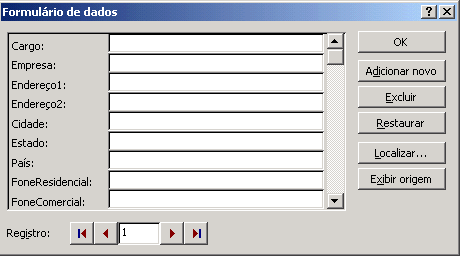
Após preenchido é só editar a sua carta e inserir os campos que desejar.
Exemplificando: Caro<Tratamento><Nome><Sobrenome>
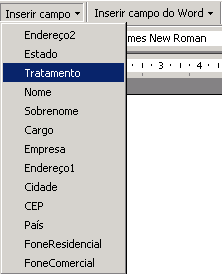
Terminada a sua edição, salve o documento e gere a Mala Direta. Vá novamente ao menu Ferramentas, escolha a opção Mala Direta e clique no botão Mesclar onde você pode determinar que a Mala Direta seja criada em um Novo documento (padrão), que seja enviada pelo correio eletrônico ou diretamente para a impressora . Deixe a opção Novo Documento e clique no botão Mesclar e a mala será gerada em outro arquivo.

Criando Etiquetas de endereçamento
Vá em Ferramentas/Mala Direta.

Surge a tela Auxiliar de mala direta. Clique em Etiquetas de endereçamento.
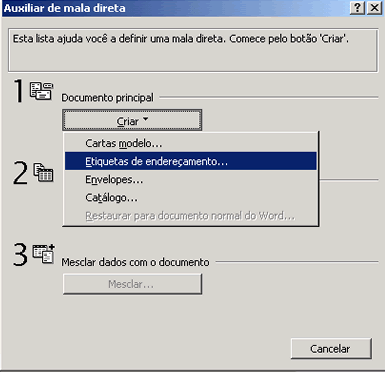
Escolha Janela ativa para imprimir este documento como o documento de impressão.

Vá em Criar origem de dados para criar origem de dados ou Abrir origem de dados para abrir um banco de dados já existente
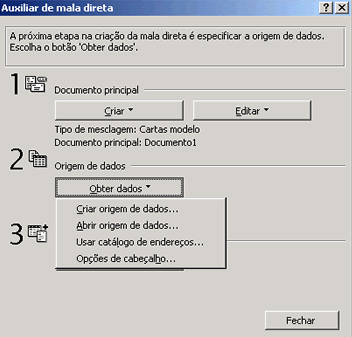
Abriremos um banco de dados existente. Clique em Abrir origem de dados. Logo que confirmada a localização e confirmação do seu arquivo, surgira a tela abaixo, onde você deverá clicar no botão Configurar o documento principal para definir o tamanho, o tipo e o número de colunas das suas etiquetas.

Clique em Detalhes para personalizar a sua etiqueta

Aqui você poderá alterar a largura, altura e o estilo de sua etiqueta.
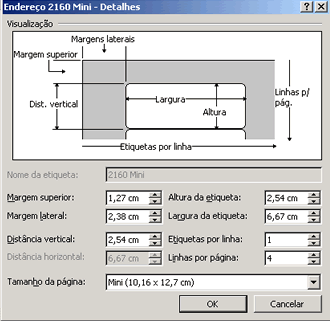
Depois de personalizar a sua etiqueta clique em OK. Surgirá a tela de Criar etiquetas, clique no botão Inserir campo para inserir os nomes de campos que você quer que apareça em sua etiqueta. Finalize clicando em OK.
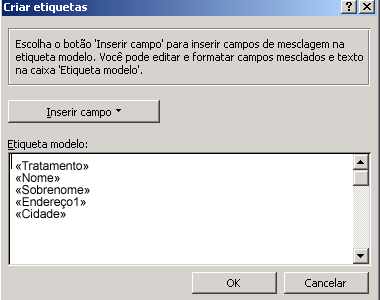
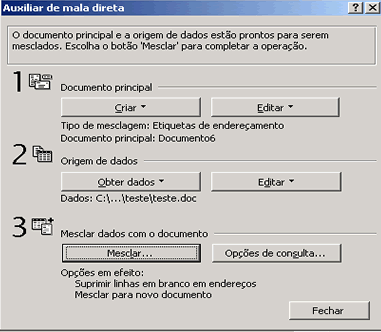
E por fim retorna a tela Auxiliar de mala direta. Escolha a opção Mesclar para iniciar o processo de mesclagem. Escolha a opcão: Imprimir para arquivo e imprimir para impressora.
|
|
Exercitando Crie uma mala-direta com uma carta-padrão e uma base de dados. Carta-padrão <<nome>> - <cidade>><<profissao>> Convidamos o(a) Sr(a). <<nome>> para participar do VI Workshop de Informática Aplicada que será realizado no período de 12 a 18 de abril de 2004. Base de dados No passo acima da mala direta, crie a base de dados com a opção Criar Origem de Dados, colocando os campos NOME, CIDADE e PROFISSAO. Inclua os campos (NOME,CIDADE,PROFISSAO) na carta-padrão nas posições desejadas.
Mesclar Mesclar os dados em um Novo Documento. Vá em Interação, Fórum, Atividade 16 aula 2 e descreva suas dificuldades e conquistas com o uso da ferramenta word. |
